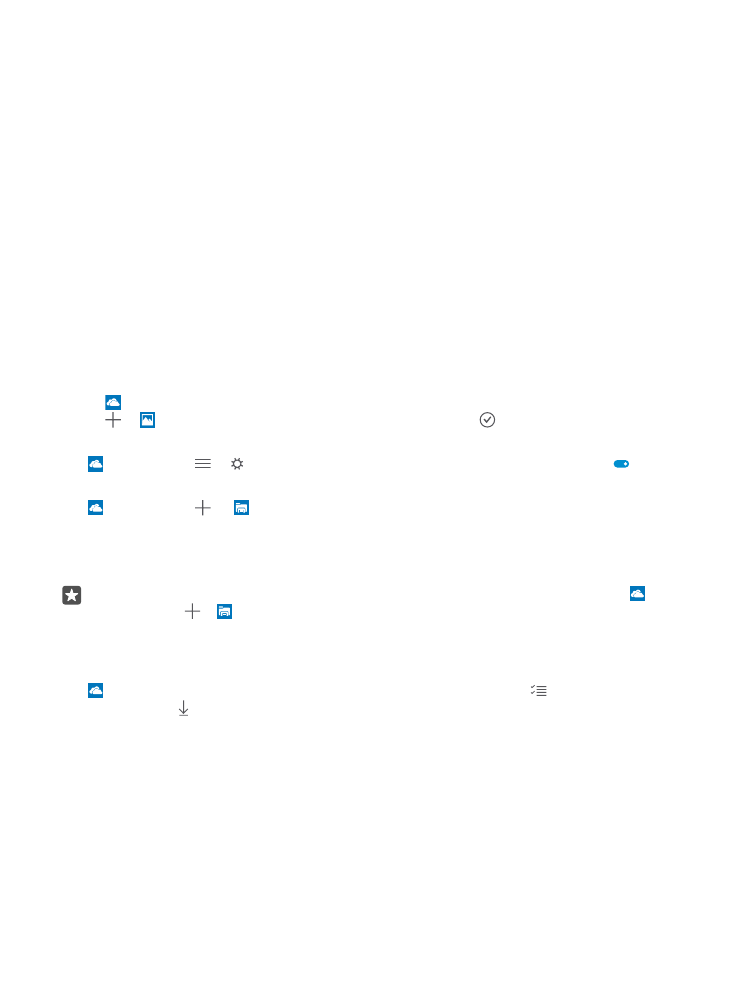
การจัดเก็บภาพถ่ายและข้อมูลอื่นๆ ใน OneDrive
คุณสามารถอัปโหลดไฟล ์ที่บันทึกอยู่ในโทรศัพท ์ไปยัง OneDrive เพื่อให้เข้าใช ้จากโทรศัพท ์ แท็บเล็ต หรือ
คอมพิวเตอร ์ของคุณได้อย่างง่ายดาย
คุณจําเป็นต้องมีบัญชี Microsoft เพื่อเชื่อมต่อกับ OneDrive
ตามค่าเริ่มต้น โทรศัพท ์จะอัปโหลดภาพถ่ายและวิดีโอที่ถ่ายใหม่ของคุณไปยัง OneDrive โดยอัตโนมัติ หาก
คุณต้องการบันทึกภาพถ่ายที่คุณถ่ายไว้ก่อนหน้าไปยัง OneDrive เช่นกัน ให้ทําการอัปโหลดภาพถ่ายเหล่า
นั้นด้วยตนเอง
การอัปโหลดภาพถ่ายไปยัง OneDrive ด้วยตนเอง
1. แตะ OneDrive
2. แตะ > ภาพถ่าย เลือกภาพถ่ายที่คุณต้องการอัปโหลด แล้วแตะ
การเปิดใช้งานการอัปโหลดโดยอัตโนมัติ
แตะ OneDrive > > การตั้งค่า > อัปโหลดจากกล้อง และเปิด อัปโหลดจากกล้อง
การบันทึกไฟล ์ลงใน OneDrive
แตะ OneDrive > > อุปกรณ์เครื่องนี้
เมื่อใช ้งานเอกสาร Word, Excel หรือ PowerPoint ไฟล ์ของคุณจะถูกบันทึกใน OneDrive โดยอัตโนมัติ คุณ
สามารถใช ้งานเอกสารต่อจากจุดที่ทําค้างไว้บนอุปกรณ์ทุกเครื่องที่เชื่อมต่อกับบัญชี Microsoft ของคุณ โดย
เปิดจาก OneDrive
เคล็ดลับ: นอกจากนี้คุณยังสามารถอัปโหลดไฟล ์ที่จัดเก็บบนการ ์ดหน่วยความจําของคุณ แตะ
OneDrive > > SD Card และเลือกไฟล ์ที่คุณต้องการอัปโหลด โทรศัพท ์บางรุ่นไม่สนับสนุนการ ์ด
หน่วยความจํา สําหรับข้อมูลรุ่นที่ใช ้งานได้ โปรดไปที่ www.microsoft.com/mobile/support/
wpfeatures
การบันทึกไฟล ์จาก OneDrive กลับลงในโทรศ ัพท ์ของคุณ
แตะ OneDrive > เรียกดูตําแหน่งของโฟลเดอร ์ที่จัดเก็บไฟล ์ไว้ แล้วแตะ เลือกไฟล ์ที่คุณต้องการ
ดาวน์โหลดโดยแตะ และบันทึกไฟล ์ลงในโฟลเดอร ์ที่ต้องการ
คุณสามารถค้นหาไฟล ์ที่ดาวน์โหลดได้อย่างง่ายดายในแอพ File Explorer